Inhoud
Basisprincipes
Invoering
4Easysoft Mac DVD Creator helpt u om elke video op een DVD-schijf/map/ISO-bestand te branden. Het ondersteunt een breed scala aan videoformaten, waaronder MP4, MOV, MKV, WMV, AVI, 3GP, FLV, VOB, etc. Bovendien kunt u het gebruiken om het DVD-menu te bewerken, video's bij te snijden en effecten toe te voegen, en ondertitels en audiotracks eenvoudig toe te voegen. Begin met het maken van DVD's om uw kostbare momenten permanent op te slaan.
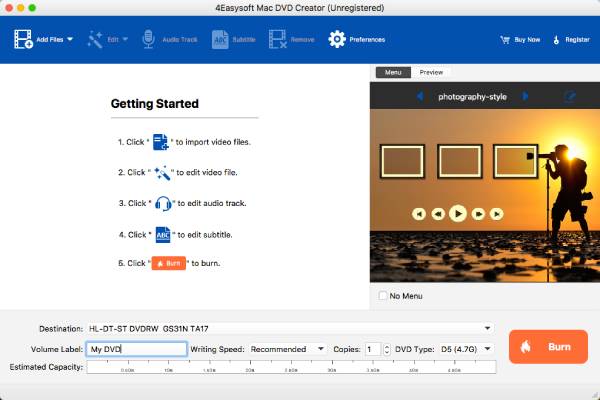
Register
Nadat u 4Easysoft Mac DVD Creator op uw Mac hebt gestart, verschijnt er een venster. En u kunt de E-mailadres En Registratiecode om de volledige versie te activeren. Met de geregistreerde versie kunt u het softwarewatermerk verwijderen en het zonder enige beperking gebruiken.
E-mailadres: Dit verwijst naar het e-mailadres dat u hebt gebruikt om de geregistreerde versie te kopen.
Registratiecode: U heeft deze van ons ontvangen na uw succesvolle aankoop.
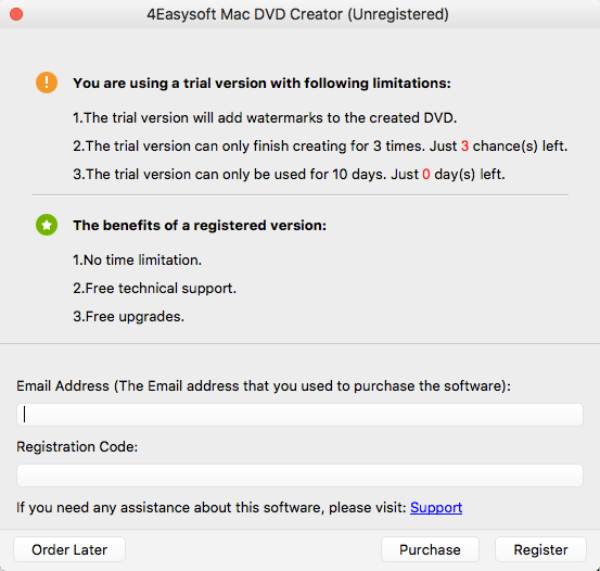
Update
Om bugs te repareren en de nieuwe functies op tijd te krijgen, kunt u de software handmatig of automatisch updaten. Lees de volgende twee methoden:
1. Handmatig bijwerken
Klik op de Hulp knop in het bovenste menu en kies de Check updates optie. Als er een nieuwe versie is, kunt u deze direct downloaden en installeren.
2. Automatisch update-informatie ontvangen
Klik op de Voorkeuren knop in het bovenste menu. Onder de Update-instellingen onderaan kunt u het vinkje zetten bij Controleer automatisch voor updates optie en kies de frequentie die u wenst.
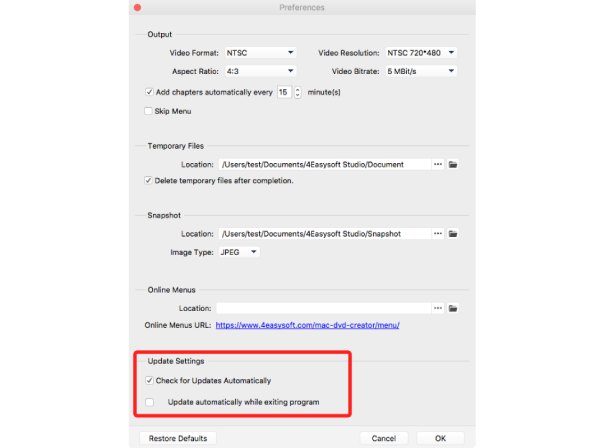
Video's op dvd maken
Stap 1Videobestanden toevoegen
Klik op de Bestanden toevoegen button to import the desired files to this software. You can add several video files within 4.7 GB to create in one DVD disc.

Stap 2Bewerk video's
Vervolgens kunt u de video's bewerken, audiotracks toevoegen en de ondertitels naar wens aanpassen. In de vervolgkeuzelijst van de knop Bewerken kunt u video's bijsnijden, trimmen en er effecten aan toevoegen.
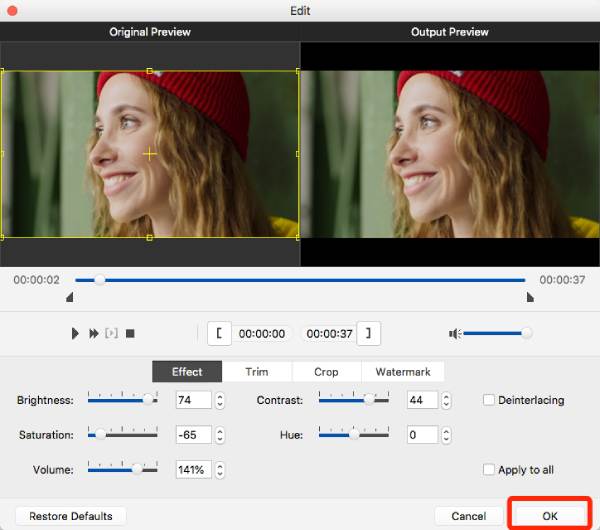
Stap 3Menu voor dvd maken
Aan de rechterkant kunt u een menu voor uw DVD-schijf kiezen om snel de gewenste video's te vinden. 4Easysoft biedt u vele themasjablonen en u kunt ook aangepaste sjablonen maken met de gewenste achtergrond en titel.
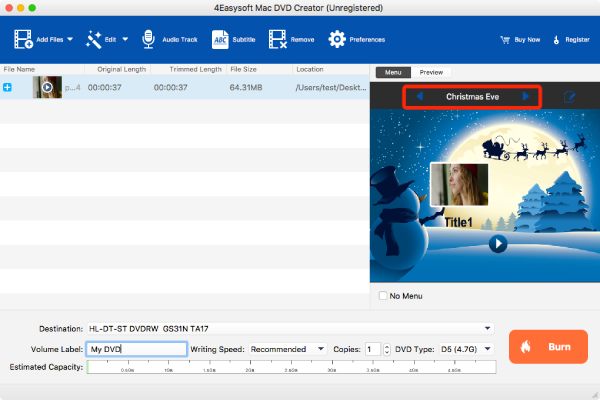
Stap 4Brand video's op dvd
After the adjustments, choose the desired destination and output disc type according to your need. At last, click the Brandwond om te beginnen met het maken van uw eigen DVD-schijf.
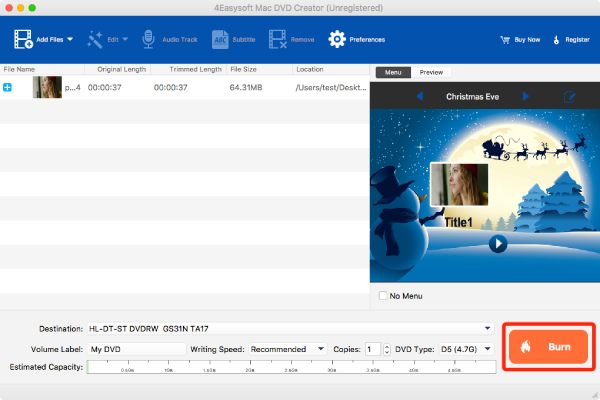
Edit DVD before Burning
Effecten toevoegen
Op het tabblad Effect kunt u de helderheid, verzadiging, het contrast en de tint aanpassen om effecten van verschillende stijlen toe te voegen.
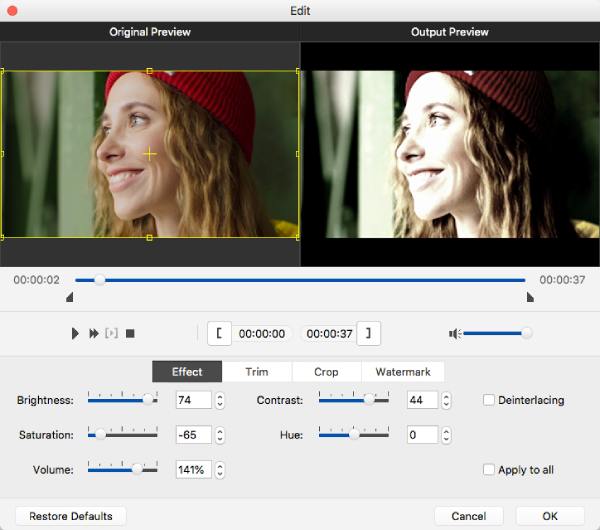
Video's bijsnijden
Als u de ongewenste delen van video's wilt verwijderen, klikt u op de knop Trimmen en past u de tijdlijn aan om de extra delen te knippen. U kunt ook de specifieke tijdpunten invoeren om de video's te knippen.
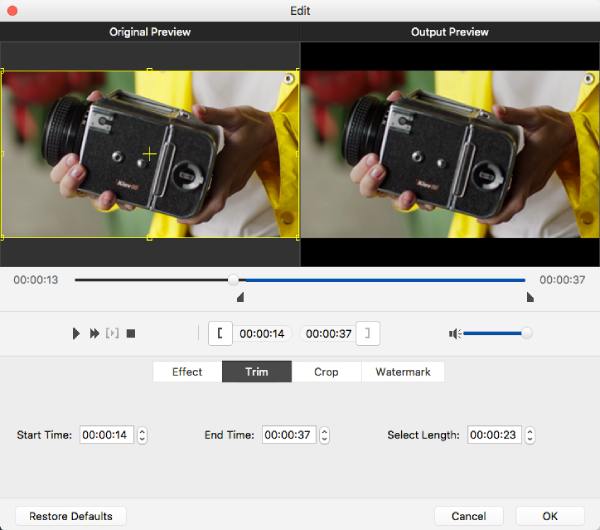
Video's bijsnijden
Onder de Bijsnijden tab, you can input the desired size according to your need. Moreover, you can easily drag the borderlines of the videos to crop the video with the wanted parts.
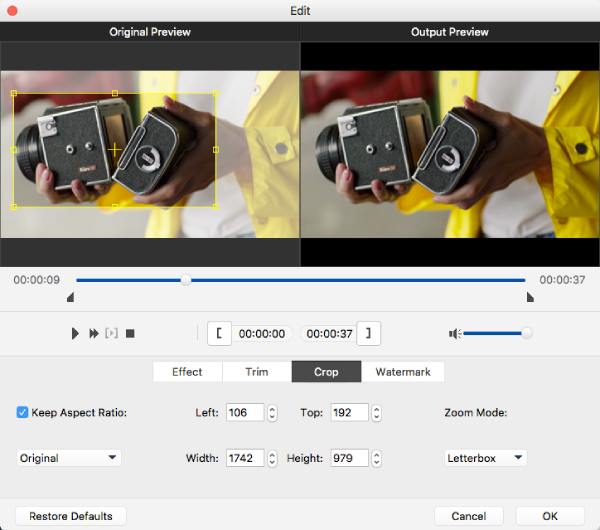
Watermerken toevoegen
Voor de geregistreerde gebruikers kunt u het standaard softwarewatermerk verwijderen. En u kunt uw eigen watermerken toevoegen met teksten of afbeeldingen. Voer gewoon de tekst in en verander de lettergrootte en kleur.
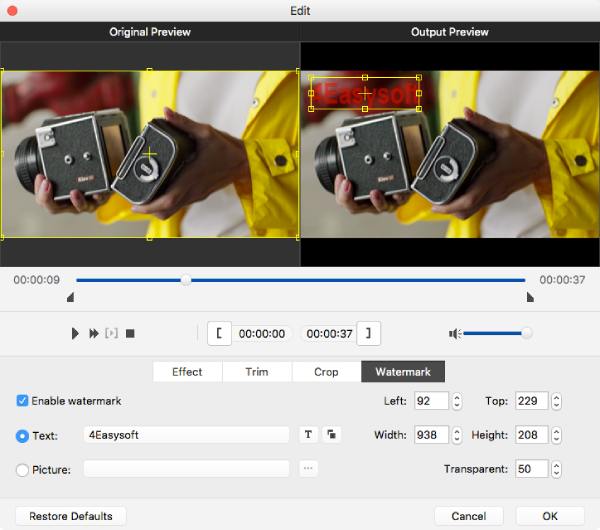
Audio/ondertiteling bewerken
Kies de Audio bestand optie uit het bovenste menu, en er verschijnt een venster. In het tabblad Audio Track kunt u elk audiotraject toevoegen of instellen als achtergrondmuziek. Bovendien kunt u het volume, de latentie, de encoder, de bitsnelheid en de kanalen vrij aanpassen.
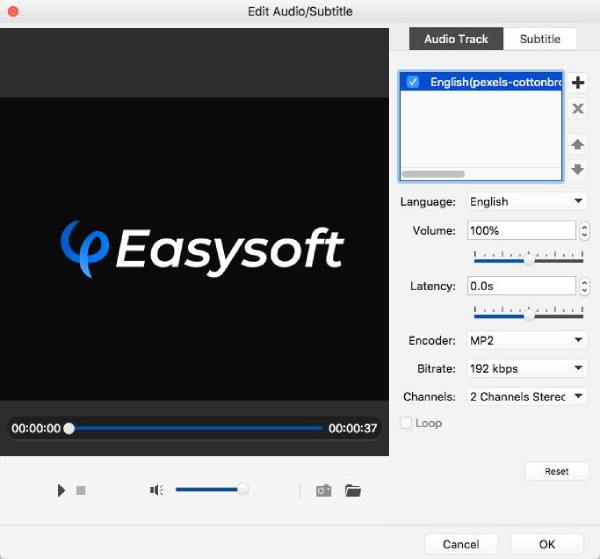
Overschakelen naar de Ondertitel tab, en u kunt ondertitels toevoegen van SRT, ASS, SSA, UTF en andere bestanden. Vervolgens kunt u de taal, positie, vertraging en lettergrootte naar wens aanpassen.
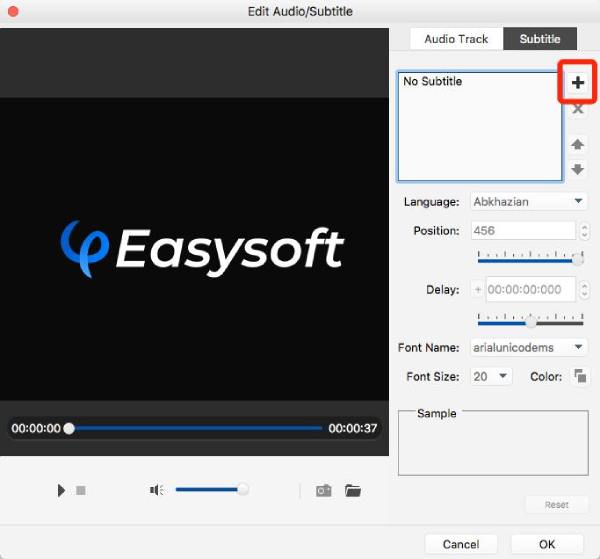
 Voor ramen
Voor ramen Voor Mac
Voor Mac Gratis online oplossingen
Gratis online oplossingen
